ps高光个性非主流图片制作教程
,本人也是新人不太懂,只是看到网上有人发了教程我所以边学边做喽,把我学习过程也发给各位看看,好了先看效果图片.

再来看看原图.

、打开原图,按Ctrl + J复制一层,把图层混合模式改为“滤色”,
新建一个图层,选择渐变工具,颜色设置如图2,然后绘制图3所示的线性渐变,确定后把图层混合模式改为“正片叠底”,
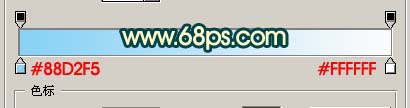


新建一个图层,按Ctrl + Alt + Shift + E盖印图层,执行菜单:滤镜 > 模糊 > 高斯模糊,数值为3,确定后把图层混合模式改为“柔光”,
新建一个图层,按Ctrl + Alt + Shift + E盖印图层,执行菜单:滤镜 > 像素化 > 点状化,

执行菜单:滤镜 > 模糊 > 径向模糊,参数设置如图7,确定后按Ctrl + F多加强几次,调到自己满意为止
把放射的图层模式改为“颜色加深”,然后加上图层蒙版把人物部分擦出来,再按Ctrl + J复制一层
新建一个图层按Ctrl + Alt + Shift + E盖印图层,用减淡工具把人物脸部分涂白一点,然后按Ctrl + J复制一层,把图层混合模式改为“柔光”,图层不透明度改为:60%,
新建一个图层按Ctrl + Alt + Shift + E盖印图层,把图层混合模式改为“正片叠底”,然后加上图层蒙版把人物脸部擦出来
新建一个图层按Ctrl + Alt + ~调出高光选区,填充颜色:#FCF8CA,然后把图层混合模式改为“正片叠底”,图层不透明度改为:60%
新建一个图层按Ctrl + Alt + Shift + E盖印图层,把图片边缘用加深工具加深,再整体修饰下细节,完成最终效果。








